De repente, alguém pergunta que dia da semana é e você não faz nada além de coçar a cabeça. Manter o controle dos dias é realmente uma tarefa enorme nos dias de hoje. Bem você veio ao lugar certo. O que é melhor do que exibir o dia da semana no canto superior direito da barra de tarefas junto com a data? Se alguém perguntar a você o dia da próxima vez, apenas mova seus olhos para a tela do computador. Este artigo explica em detalhes como você pode exibir o dia da semana junto com a data na barra de tarefas do Windows 11.
Etapa 1: pressione WIN e R teclas juntas para abrir a janela Executar .
Digite intl.cpl e pressione a tecla Enter para abrir a Janela de controle de configurações regionais .
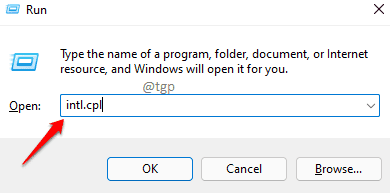
Etapa 2: na janela de configurações Região , clique na guia Formatos na parte superior e depois no botão Configurações adicionais na parte inferior.
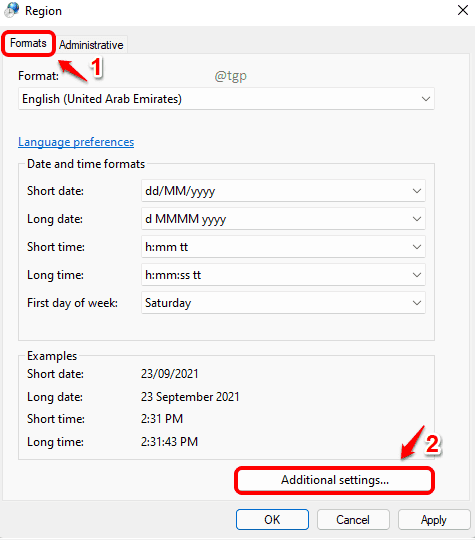
Etapa 3: agora clique na guia Data .
Se você deseja exibir o dia da semana no formato curto , ou seja, fo r eg, Qui (para quinta-feira), então no campo de texto Data abreviada , digite ddd , seguido por um separador (por exemplo,’:’), logo antes de formato de data.
Por exemplo, ddd: dd/MM/aaaa
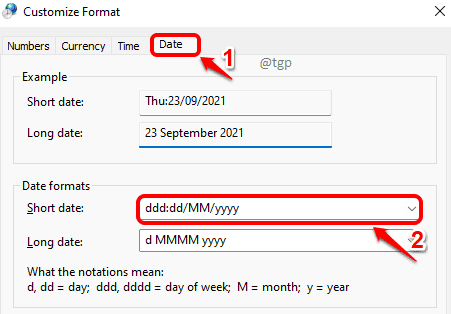
Quando terminar, clique no botão Aplicar e depois no botão Ok . Se você olhar para a barra de tarefas agora, poderá ver o dia da semana adicionado à sua data.
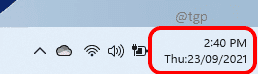
Etapa 4: se você deseja exibir o dia da semana em formato longo, ou seja, por exemplo , Quinta-feira em vez de qui,
Clique na guia Data primeiro e, em seguida, no campo de texto Data abreviada , digite dddd seguido por um separador (por exemplo,’:’) logo antes do formato da data.
Por exemplo, dddd: dd/MM/aaaa
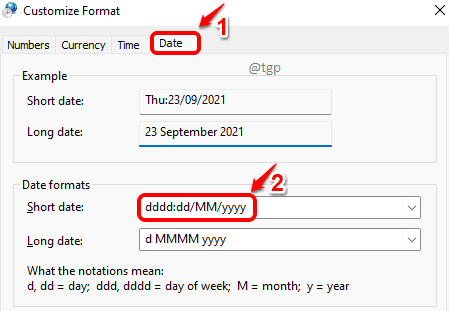
Clique no botão Aplicar e em
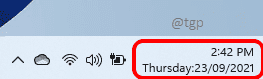
Se os métodos acima não funcionaram para você instantaneamente, gentilmente tente reiniciar sua máquina. Diga-nos nos comentários se achou o artigo útil.

Alguém que ama a escrita e truques e dicas técnicas.
